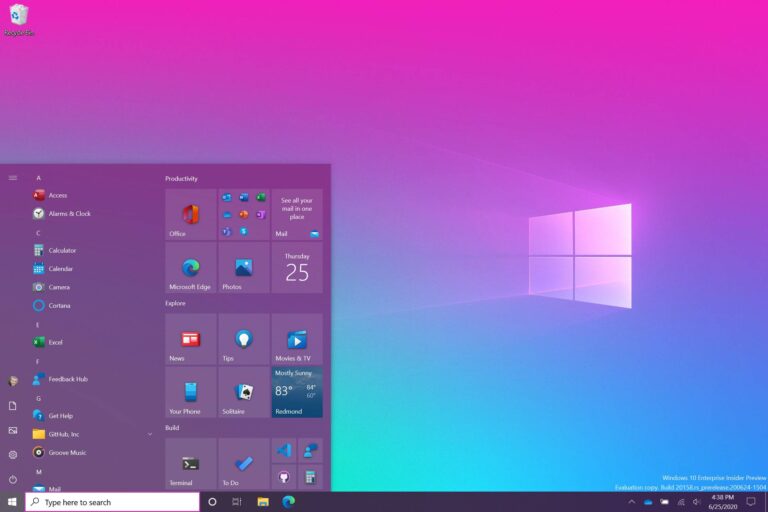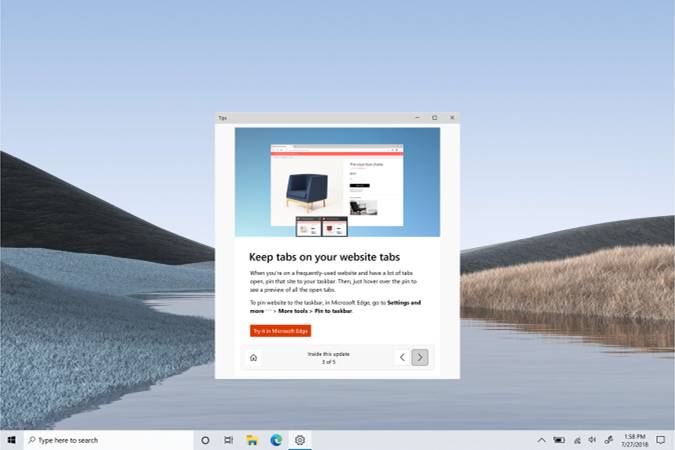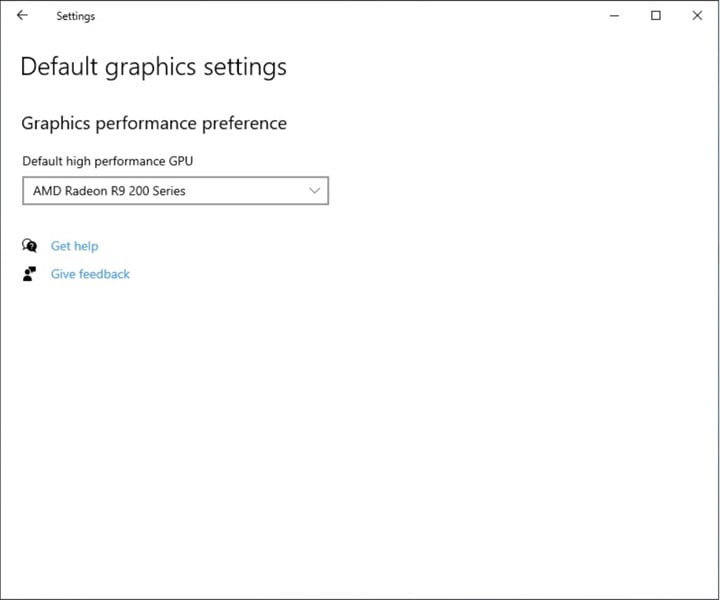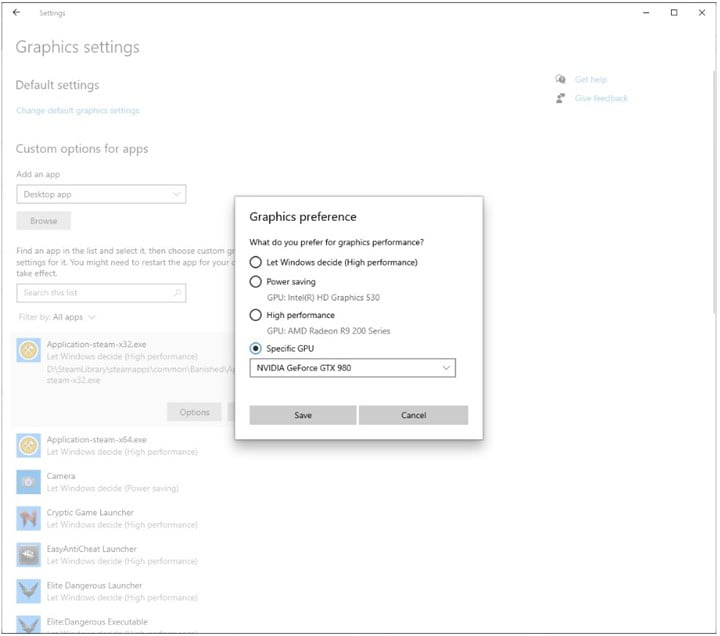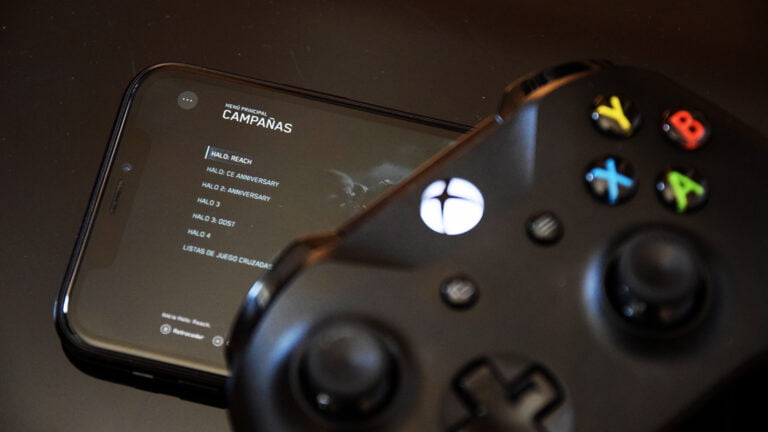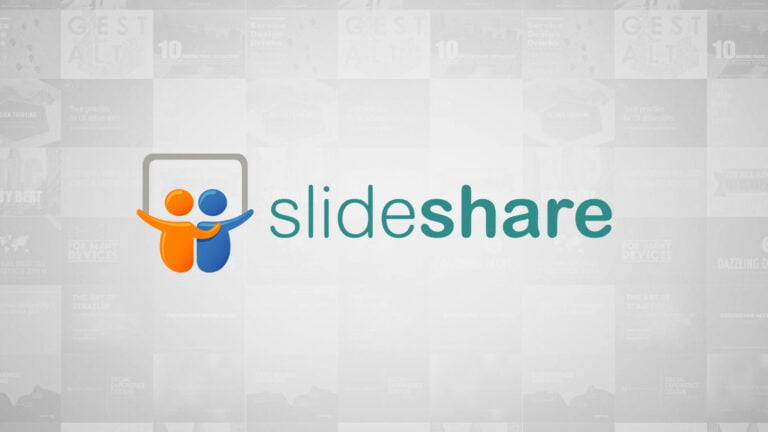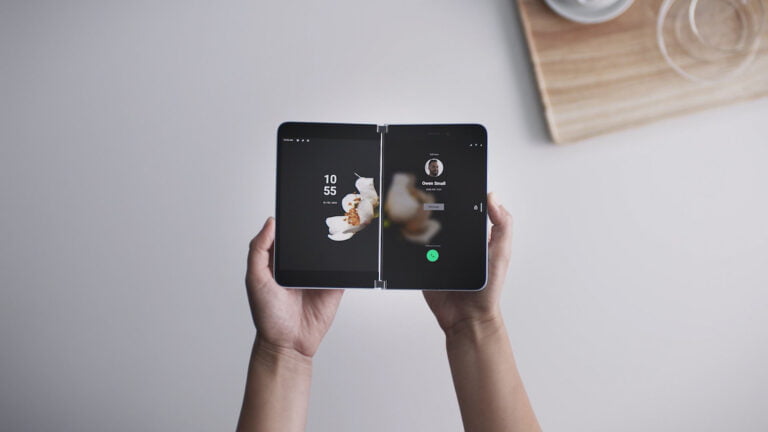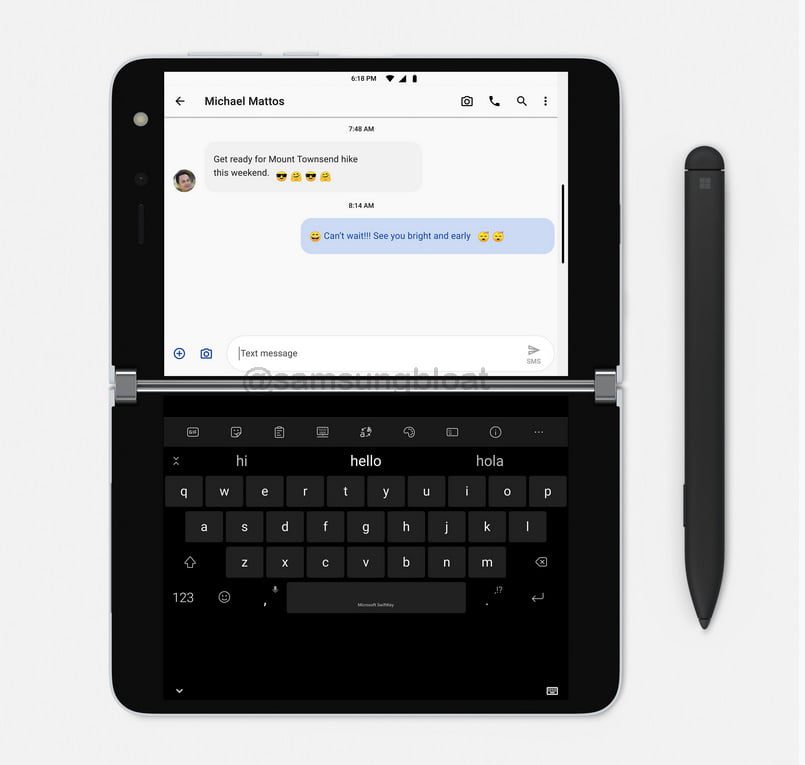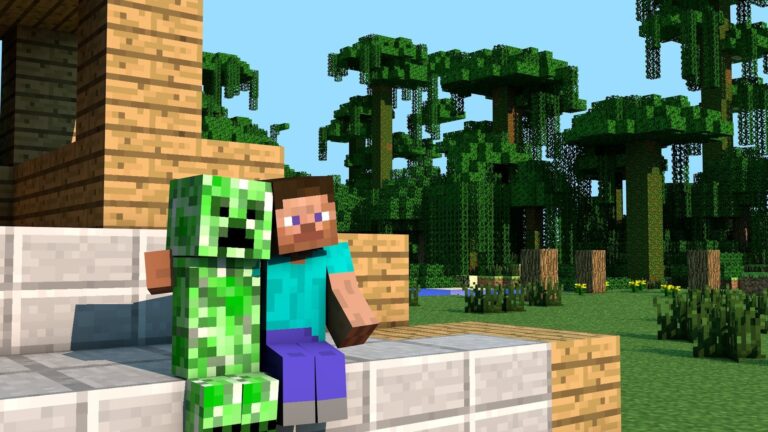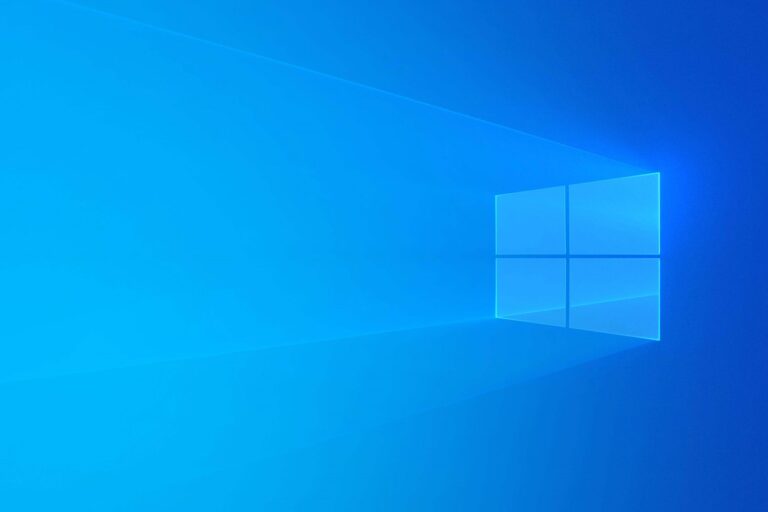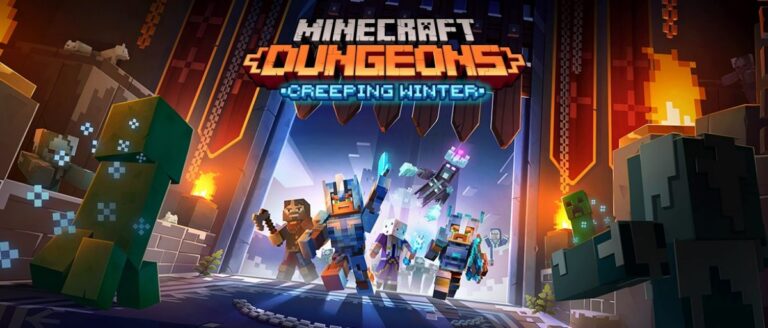Hace unas semanas, Microsoft presentó por sorpresa el nuevo menú inicio de Windows 10, así como otros cambios menores para hacer la experiencia mucho más adecuada y correcta. Ahora le toca el turno a la Build 20190 que no cambiará nada grande, pero tocará algunos ajustes menores del sistema.
Hey Folks! We have a new build for #WindowsInsiders in the Dev Channel! Check out Build 20190. https://t.co/MI1T1OTQEE #AreYouFlightingYet ^AL pic.twitter.com/QsQKxXYsAg
— Windows Insider (@windowsinsider) August 12, 2020
Novedades de la Build 20190
Nueva experiencia post-actualización
Una situación que hemos podido ver todos con Windows 10 es como con cada actualización grande se abre Microsoft Edge, destacando alguna de las novedades (si había alguna) y no explicando mucho en ese momento. Esto puede ser muy confuso para algunos usuarios, y es que no se sabía que era nuevo, que no se había actualizado o como utilizar esas pequeñas mejoras.
A partir de ahora, y gracias a la aplicación de Recomendaciones, se abrirá una pequeña ventana que muestre los cambios que trae la nueva versión que se ha instalado. En este caso, y al no traer unos cambios muy grandes, Microsoft ha decidido que todo aquel que esté en Dev e instale esta versión verá un resumen de los últimos cambios que se han ido aplicación.
Para ver esta experiencia, debemos asegurarnos que «Muéstrame la experiencia de bienvenida de Windows» en Configuración > Sistema > Notificaciones y acciones está pulsada.
Mejoras de la configuración gráfica
En base al feedback de los usuarios, Microsoft ha decidido cambiar como funciona la configuración de gráficos en nuestro equipo con Windows 10. Más concretamente, se ha ajustado con los siguientes cambios:
- Se podrá seleccionar una gráfica concreta como la configuración de alto rendimiento.
- A partir de ahora podremos elegir una GPU concreta para cada aplicación, y no solo alto rendimiento o no.
Estos son los cambios que, por supuesto, solo afectará a aquellos usuarios que cuenten con un dispositivo con dos gráficas o más, como el Surface Book 3.Para ello, solo habrá que ir a Configuración >Sistema > Pantalla > Configuración de los gráficos, o Configuración > Gaming > Configuración de los gráficos.
La configuración por defecto será la que se aplique salvo que indiquemos lo contrario, y que permitirá exprimir al máximo nuestro dispositivo, o ahorrar energía si no requiere tanto potencial. Por otro lado, podemos tener más de una gráfica potente, y no todas tienen que usar lo mismo. Por ello, a partir de ahora las opciones serán «Decide Windows», «Consumo», «Alto rendimiento», «GPU específica».
Actualizaciones para desarrolladores
A partir de ahora, todas las actualizaciones del canal Dev contará con el SDK correspondiente. Todo el historial de estos SDK podremos encontrarlos en el siguiente enlace.
Cambios y mejoras de la Build 20190
- Se ha actualizado la entrada de texto japonesa para soportar el cambio entre Hiragana y katanaka usando Ctrl + Bloq mayus y Alt + Bloq mayus como estaba anteriormente.
Correcciones de la Build 20190
- Se ha corregido un problema por el que WSL 1 daba el error «La operación I/O se ha abortado por petición de una aplicación o el fin de un hilo».
- Se ha solventado un error pro el que explorer.exe podía no reaccionar en dispositivos táctiles tras iniciar desde la hibernación.
- Se ha solucionado un fallo con la nueva barra de búsqueda en la página de aplicaciones por defecto, por el que los resultados se mostraban uno encima del anterior al borrar caracteres.
- Se ha corregido un problema al cambiar a un teclado en inglés usando Win + Espacio para a continuación volver al inglés por el que se usaban los signos chinos aunque estuviese indicado lo contrario.
- Se ha solventado un error por el que, con el Narrador activado, el teclado para introducir el Pin podía aparecer cuando el foco estaba en el inició de sesión.
- Se ha solucionado un fallo por el que las funciones bajo demanda daba el error 0x8000FFF. Además, este sería el mismo fallo que hacía que sfc /scannow pidiese un reinicio continuo.
- Se ha corregido un problema por el que una ventana se podía congelar si aparecía una autenticación y no se interactuaba con ella.
Errores conocidos de la Build 20190
- Los juegos de la Microsoft Store con Anti-Cheat pueden fallar al abrirse.
- Microsoft está investigando los grandes periodos de tiempo que puede llevar instalar una nueva build.
- Los botones de minimizar/maximizar/cerrar se mantendrán en su posición original al cambiar el tamaño de las aplicaciones UWP.
- Algunas páginas ancladas no funcionarán como se espera con la vista previa en directo.
- Microsoft está trabajando para implementar la vista previa en directo de las páginas ancladas.
- De momento la nueva experiencia de anclar páginas solo funcionará con las nuevas que añadamos y no con las que ya tenemos. Si no queremos esperar, podemos eliminarla desde edge://apps y volver a anclarlo.
- Los sitios anclados no mostrarán todas las pestañas abiertas de un dominio.
- Como solución temporal, Microsoft recomienda anclar la página de inicio principal en lugar de una en concreto.
- Alt+Tab mueve la anterior pestaña del navegador al frente en la lista de ventanas.
- Los encabezados de la lista de todas las aplicaciones del menú inicio pueden tener un padding izquierdo innecesario cuando la lista está oculta.